Hur man filtrerar och visar meddelanden efter separat SIM-kort eller telefonnummer på iPhone i iOS 16
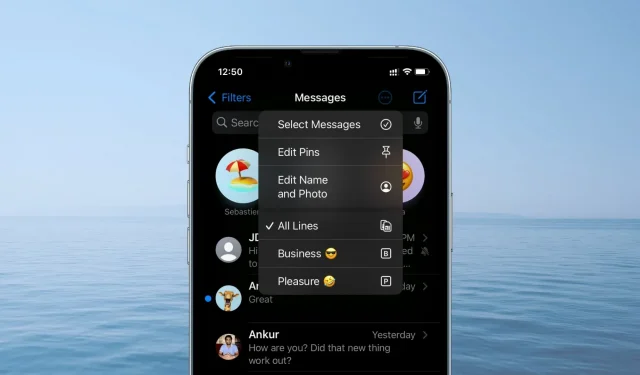
iPhone XS, XR och alla senare modeller, inklusive den nya iPhone 14-serien, stöder flera SIM-kort. Som ett resultat kan du lägga till/lagra upp till 8 (eller fler) eSIM på din iPhone (även om bara två fungerar åt gången).
Om du för närvarande använder två eller flera SIM-kort på din iPhone, till exempel ett för personliga kontakter, ett för affärer och ett för internationella resor, blir det nödvändigt att ha filter.
Tack och lov kan du nu filtrera dina texter enligt SIM i Meddelanden-appen i iOS 16.
Filtrera meddelanden efter SIM-kort eller telefonnummer på iPhone
1) Öppna appen Inställningar på en iPhone som kör iOS 16 och tryck på Meddelanden.
2) Scrolla ned till ”Meddelandefiltrering” och klicka på ”Okänd och skräppost”.
3) Slå på filtret för okända avsändare. För SMS-filtrering kan du välja ”Inget”, ”SMS-filter” eller någon annan tredjepartsapplikation som du har installerat som erbjuder text- och skräppostfiltrering.
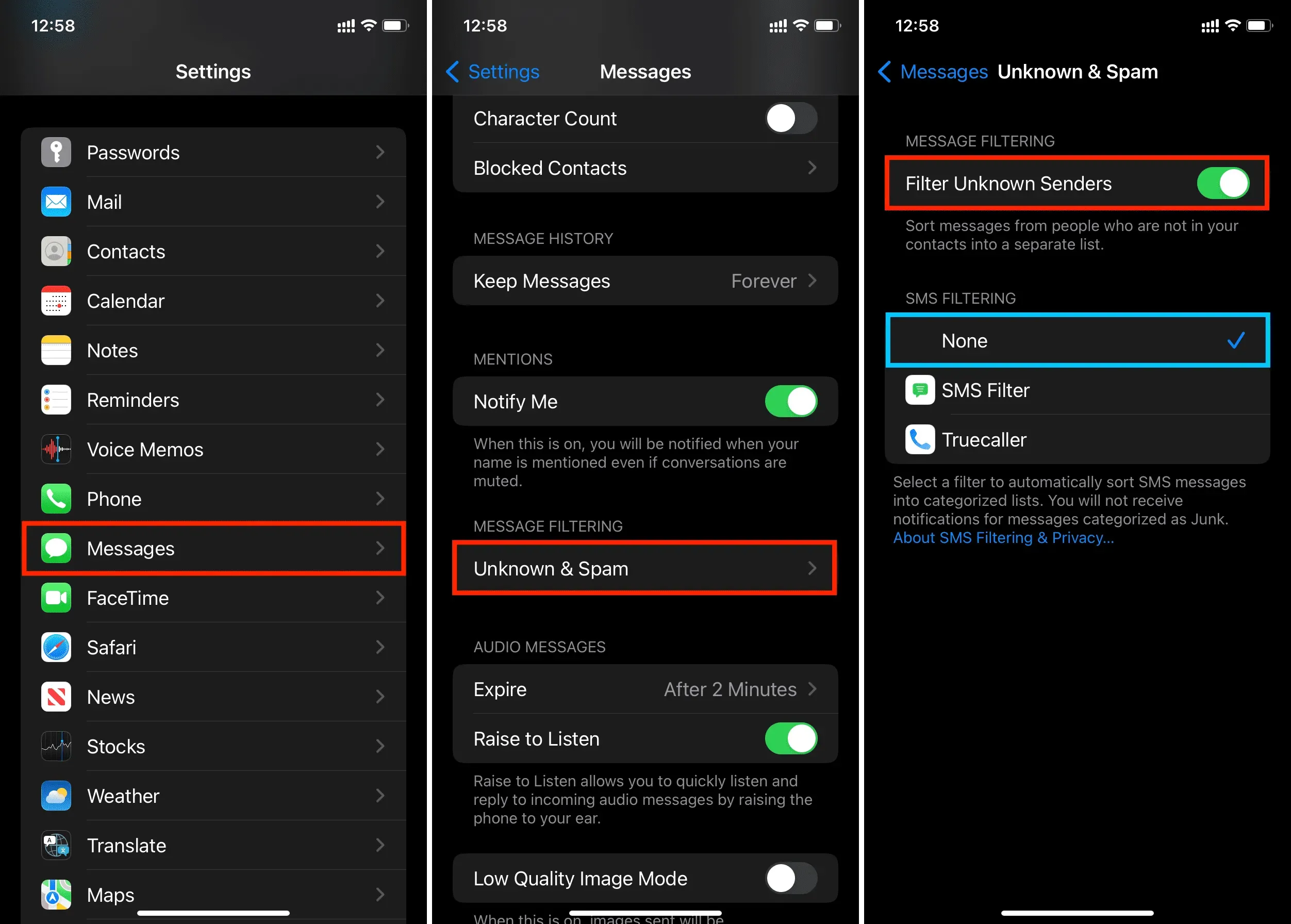
4) Avsluta appen Inställningar och öppna appen Meddelanden.
5) Klicka på den nyligen visade ”Avancerat”-knappen i det övre högra hörnet.
6) Välj en linje/operatör och nu kommer iOS Messages-appen att filtrera bort alla andra texter och bara visa dig det SMS och iMessage du fick på den valda raden.
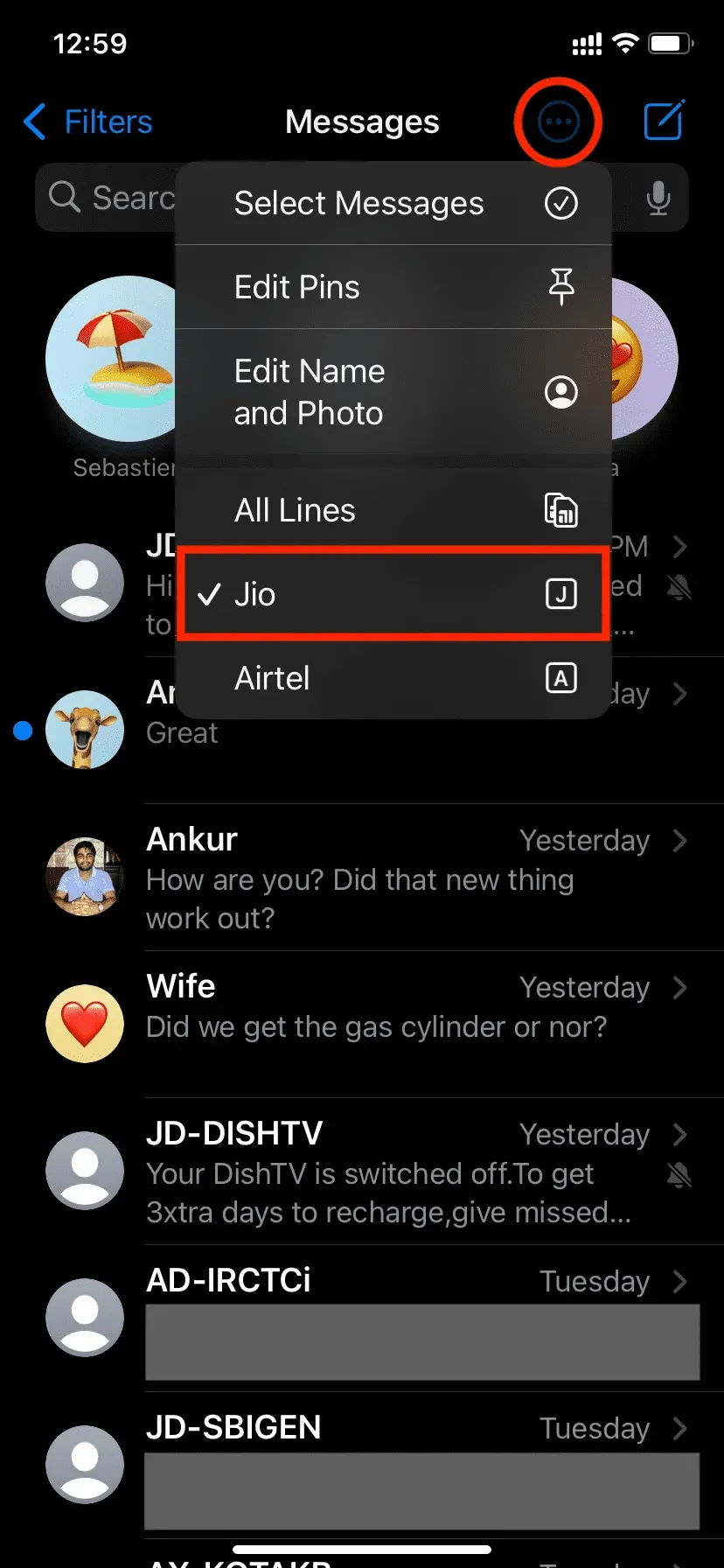
Så här kan du sortera textkonversationer efter linje, operatör eller telefonnummer.
Notera. Det här filtret påverkar inte fästa meddelanden.
För att återgå till en enskild inkorg som visar alla meddelanden, klicka på knappen Mer och välj Alla rader.
Ändra SIM-/linjenamn
Jag använder två SIM-kort på min iPhone. För enkelhetens skull gav jag dem namnen på operatörerna – Jio och Airtel. Men detta kan enkelt ändras genom att gå till Inställningar > Mobil > välj SIM-kort > Mobilabonnemangsetikett. Härifrån trycker du för att använda ett föreslaget namn, som Business, Cellular, Personal, Primary, Secondary eller Travel. Eller skapa din egen etikett, där du till och med kan använda emojis i namnet!
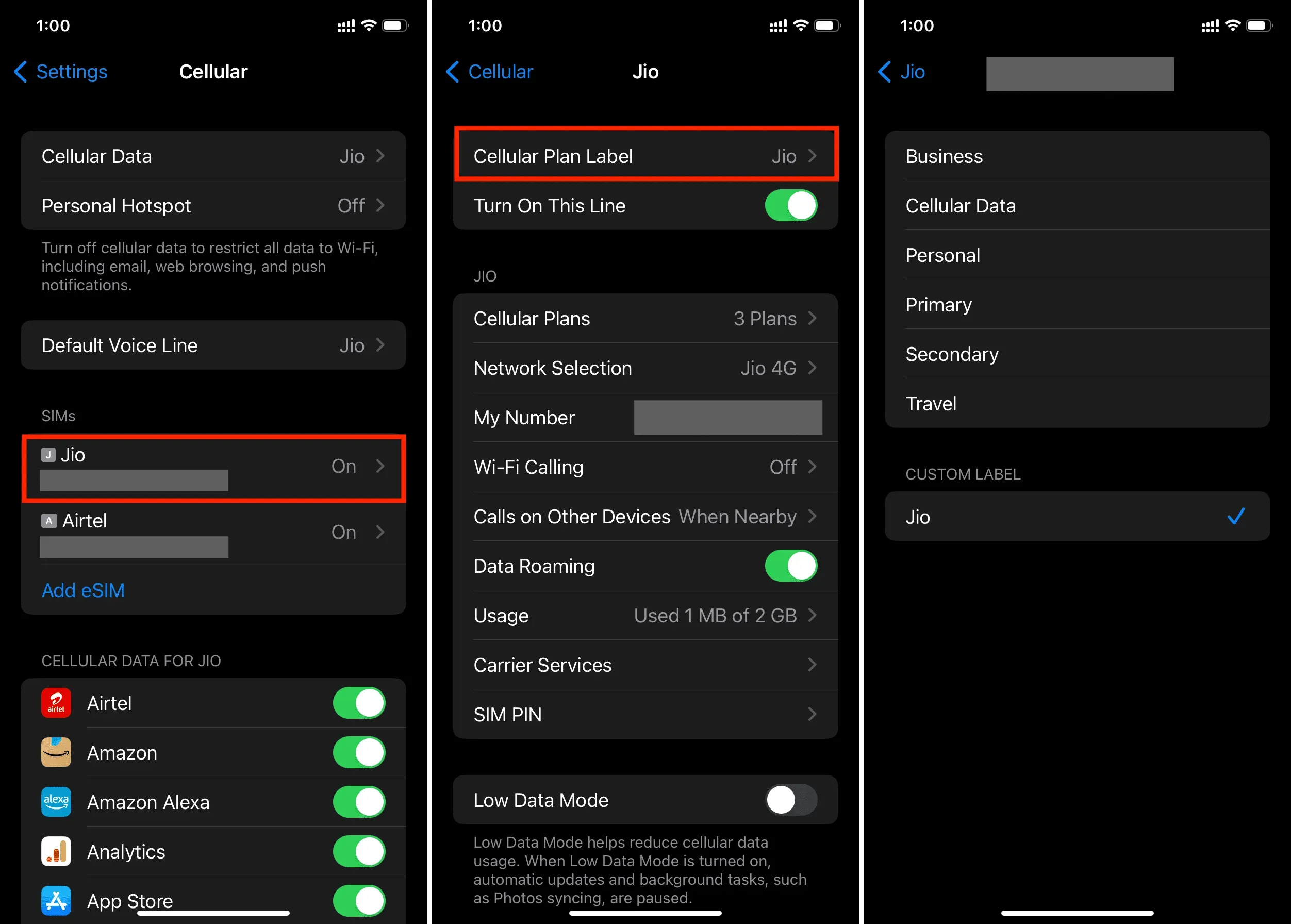



Lämna ett svar